win11系统如何添加美式键盘
来源:www.laobaicai.net 发布时间:2022-04-15 08:15
有很多用户在使用电脑的时候,除了默认的中文键盘,有时候还会用到美式键盘,最近有位win11系统用户在使用电脑的时候想要添加美式键盘,但是不知道怎么操作,那么win11系统如何添加美式键盘呢?今天老白菜u盘装系统为大家分享win11系统添加美式键盘的操作教程。
添加美式键盘操作方法:
1、首先我们打开系统“设置”如图所示:
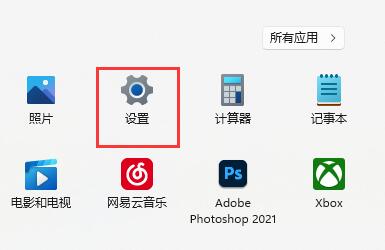
2、接着点击左边栏的“时间和语言”如图所示:
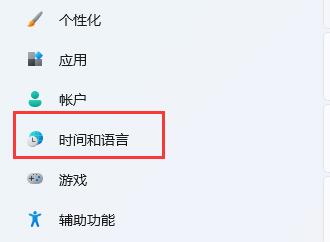
3、然后进入右侧“语言&区域”设置。如图所示:
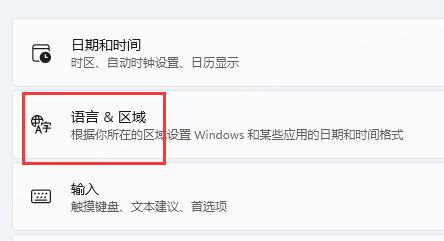
4、再点击首选语言旁的“添加语言”如图所示:
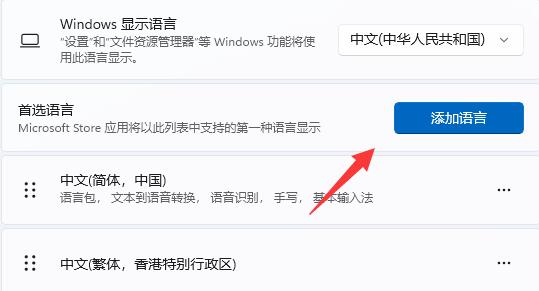
5、在其中搜索“英语”,找到“英语(美国)”,点击“下一页”如图所示:
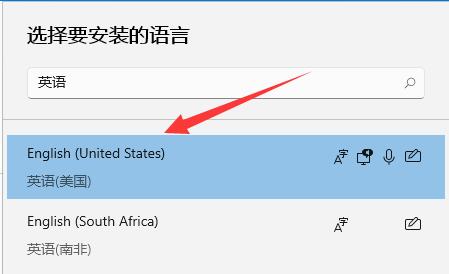
6、接下去勾选所有可选的语言功能并点击“安装”如图所示:
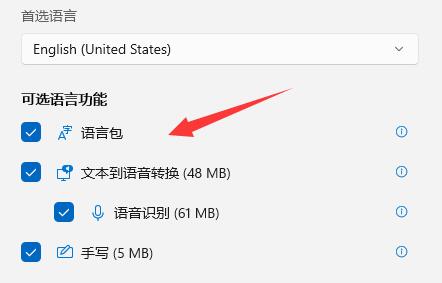
7、等待安装完成后,点击右下角输入法图标,就可以切换“美式键盘”了。如图所示:
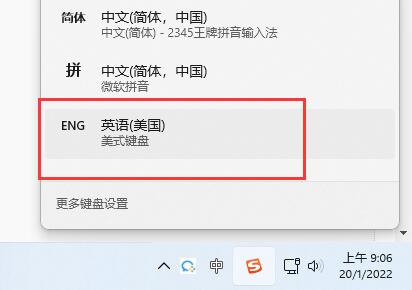
关于win11系统添加美式键盘的操作教程就为小伙伴们详细分享到这里了,如果用户们使用电脑的时候不知道怎么添加美式键盘,可以参考以上方法步骤进行操作哦,希望本篇教程对大家有所帮助,更多精彩教程请关注老白菜官方网站。
推荐阅读
"win10系统亮度调节无效解决方法介绍"
- win10系统没有亮度调节解决方法介绍 2022-08-07
- win10系统关闭windows安全警报操作方法介绍 2022-08-06
- win10系统无法取消屏保解决方法介绍 2022-08-05
- win10系统创建家庭组操作方法介绍 2022-08-03
win10系统音频服务未响应解决方法介绍
- win10系统卸载语言包操作方法介绍 2022-08-01
- win10怎么还原系统 2022-07-31
- win10系统蓝屏代码0x00000001解决方法介绍 2022-07-31
- win10系统安装蓝牙驱动操作方法介绍 2022-07-29
老白菜下载
更多-
 老白菜怎样一键制作u盘启动盘
老白菜怎样一键制作u盘启动盘软件大小:358 MB
-
 老白菜超级u盘启动制作工具UEFI版7.3下载
老白菜超级u盘启动制作工具UEFI版7.3下载软件大小:490 MB
-
 老白菜一键u盘装ghost XP系统详细图文教程
老白菜一键u盘装ghost XP系统详细图文教程软件大小:358 MB
-
 老白菜装机工具在线安装工具下载
老白菜装机工具在线安装工具下载软件大小:3.03 MB










